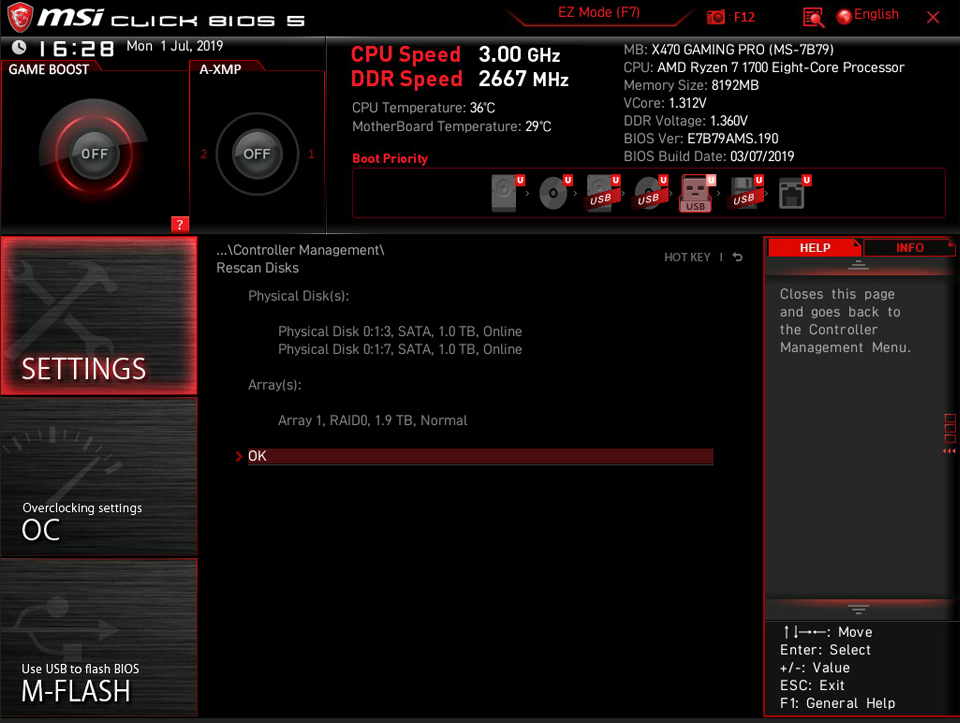RAID를 설정하는 방법
칩셋 모델에 따라 아래 설명서를 참조하세요.
RAID 어레이 설정 방법 - Intel 칩셋
- PC의 전원을 켜고 [Delete] 키를 연타하여 BIOS 메뉴로 들어갑니다.
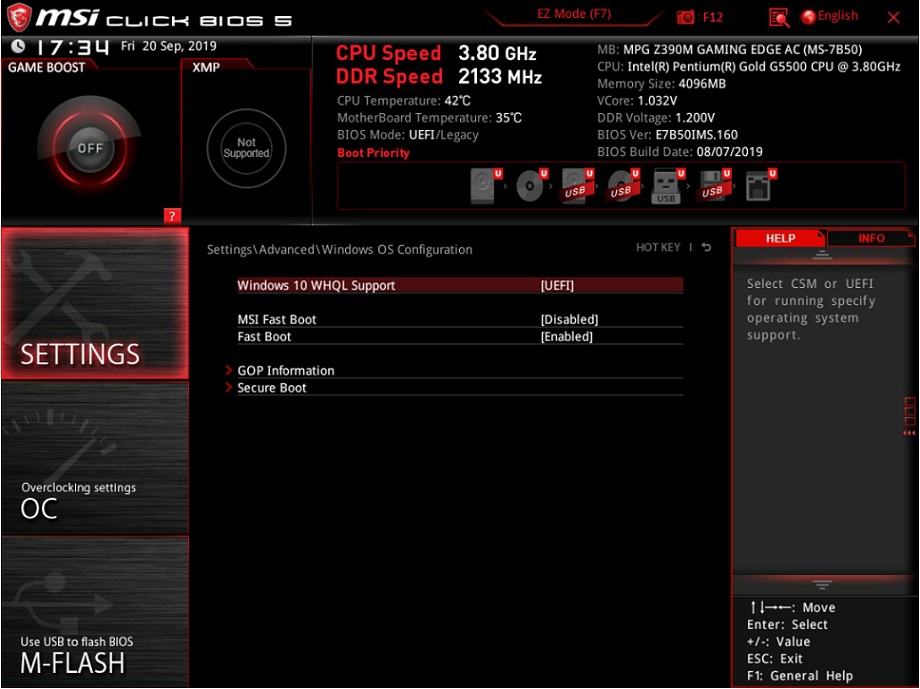
- [SETTINGS] - [Advanced]를 차례로 선택한 다음 [SATA Mode]를 [RAID/Optane Mode]로 설정합니다.
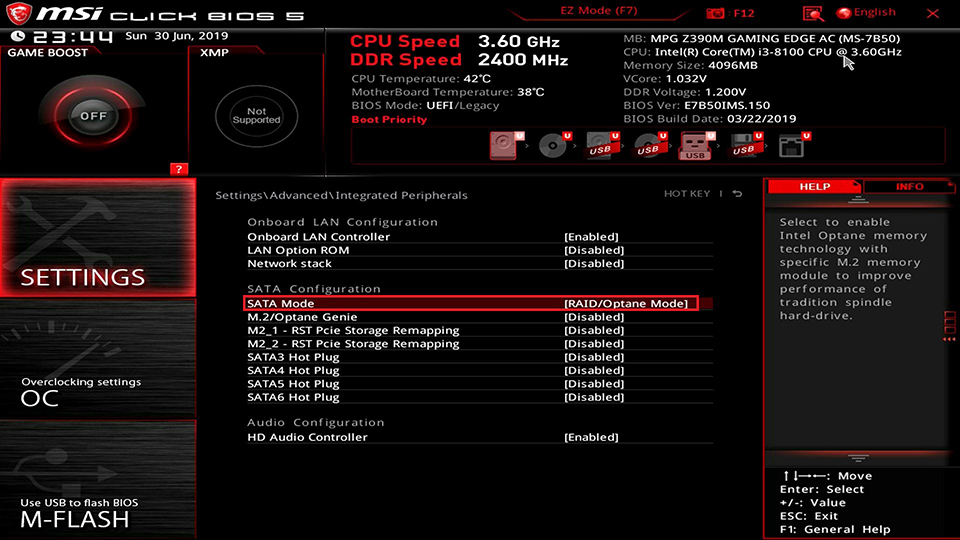
- [F10]키를 누르고 [Yes]를 선택하여 저장하고 나가면 PC가 다시 시작됩니다.
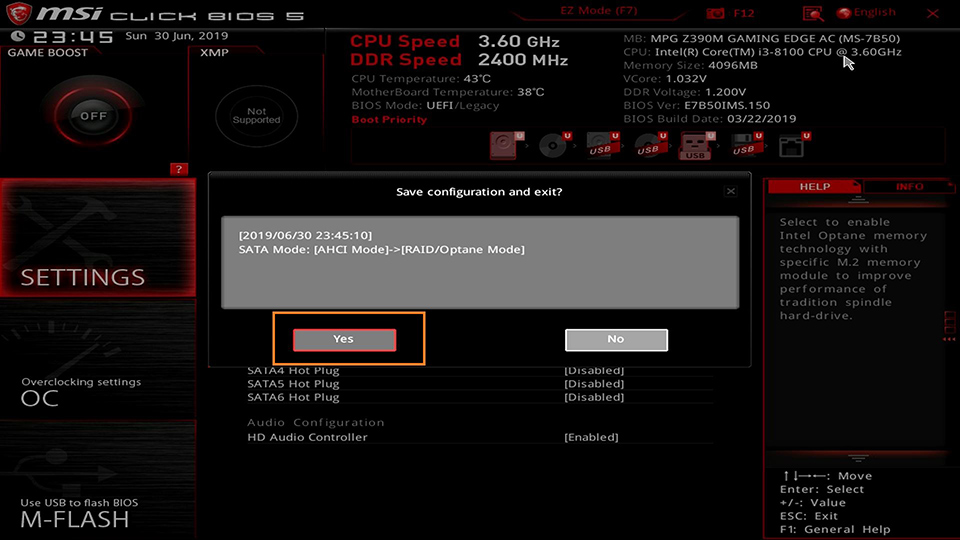
- PC의 전원을 켜고 [Delete] 키를 연타하여 BIOS 메뉴로 들어갑니다.
- [SETTINGS] - [Advanced] - [Intel(R) Rapid Storage Technology]를 차례로 선택합니다.
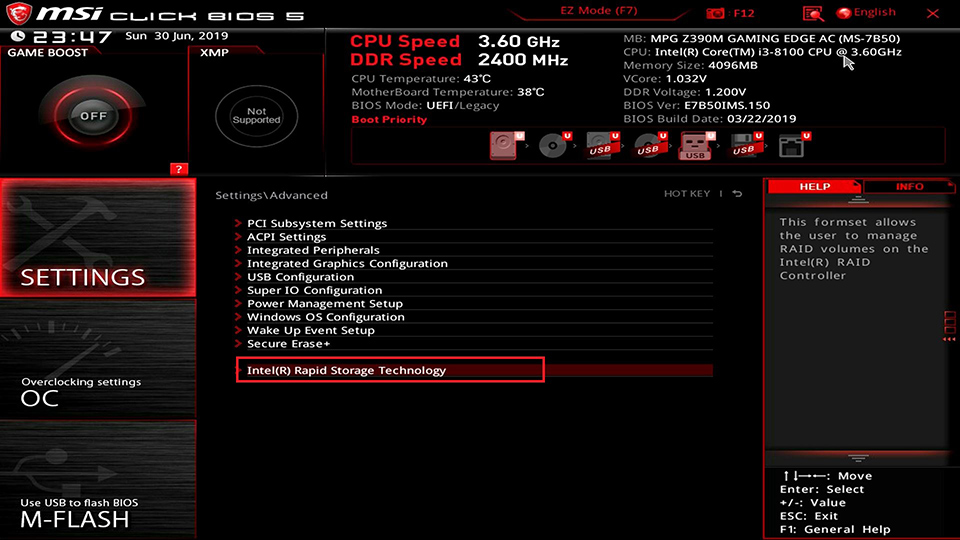
- [Create RAID Volume]을 선택합니다.
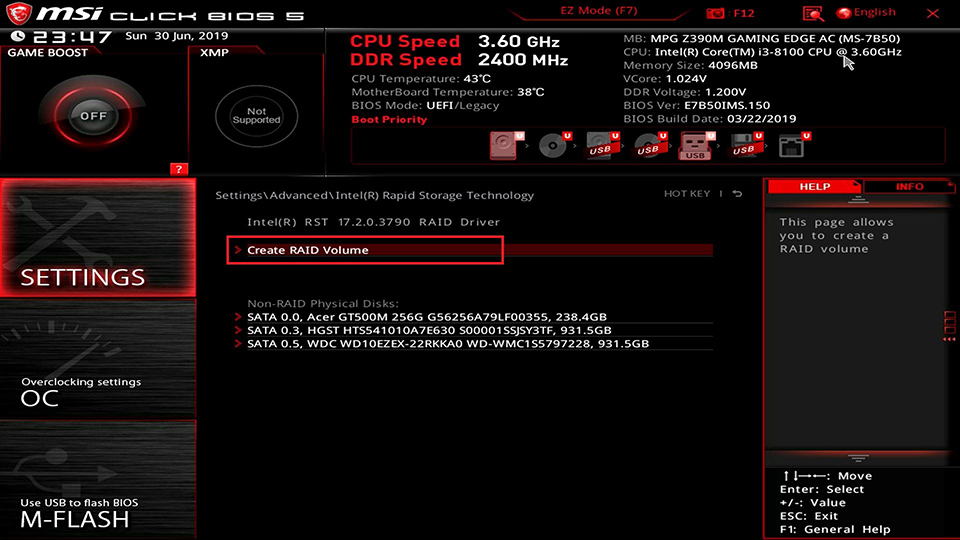
- [RAID Level]을 선택합니다.
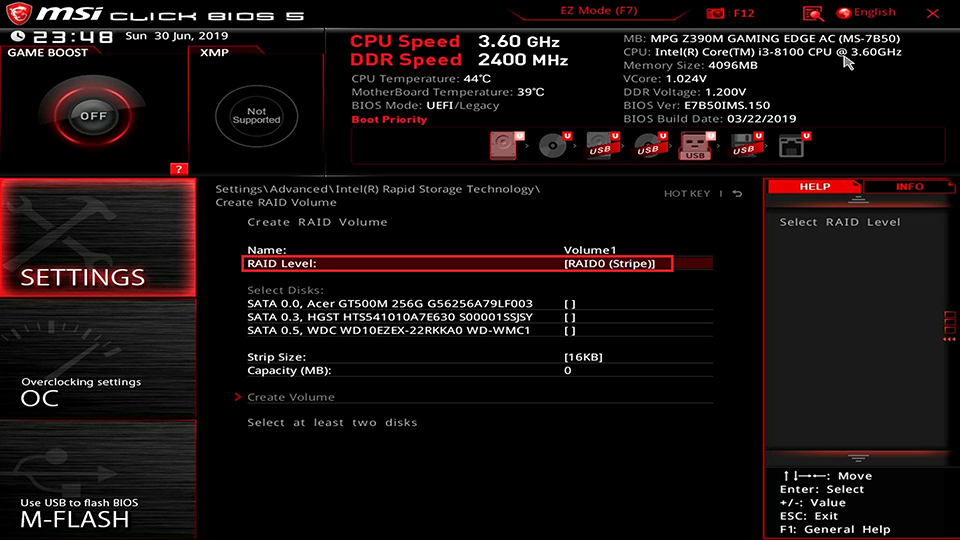
- 원하는 RAID 모드를 선택합니다. 여기서는 RAID0을 선택하겠습니다. [RAID 0 (Stripe)]를 선택합니다.
RAID 0: 채널, 프로토콜, 용량이 같은 디스크가 최소한 두 개 이상 있어야 합니다. RAID 0은 스토리지 읽기/쓰기 속도를 높이고 성능을 향상시킵니다.
RAID 1: 채널, 프로토콜, 용량이 같은 디스크가 최소한 두 개 이상 있어야 합니다. 데이터는 각 드라이브에 미러링되어 백업됩니다. 더 높은 데이터 보안 및 안정성을 제공합니다.
RAID 5: 채널, 프로토콜, 용량이 같은 디스크가 최소한 세 개 이상 있어야 합니다. RAID 0 및 RAID 1의 장점을 섞은 옵션으로, 스토리지 읽기/쓰기 속도를 높여 성능을 향상시키는 동시에, 데이터 보안 성능을 제공합니다. 단점이라면 단일 드라이브보다 쓰기 속도가 더 느립니다.
RECOVERY: RAID1 또는 RAID5에 장애가 발생하면 새 디스크를 설치하고 복구 모드를 사용하여 RAID 어레이를 복원합니다.
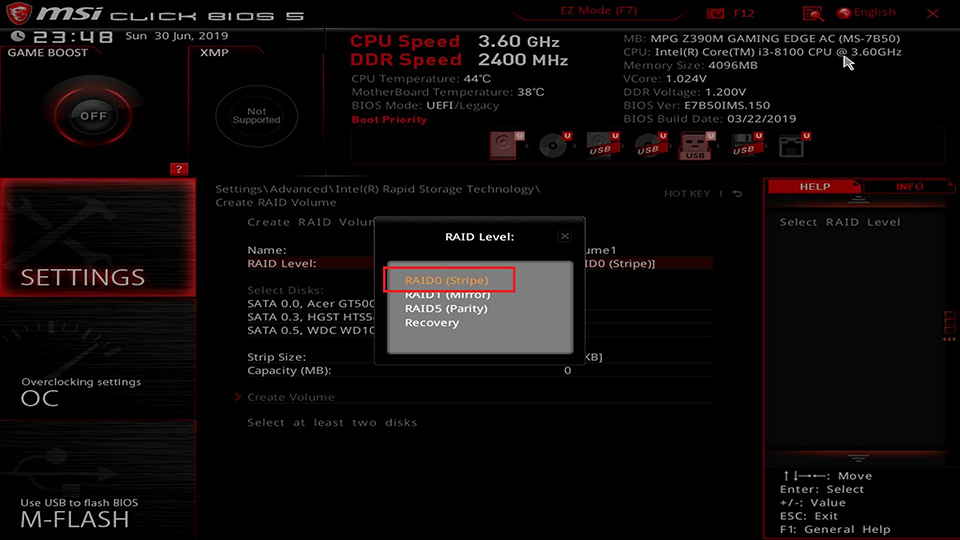
- RAID에 사용할 디스크 선택
여기서는 HGST 및 WDC의 디스크를 선택한 다음 [Create Volume]을 클릭하겠습니다.
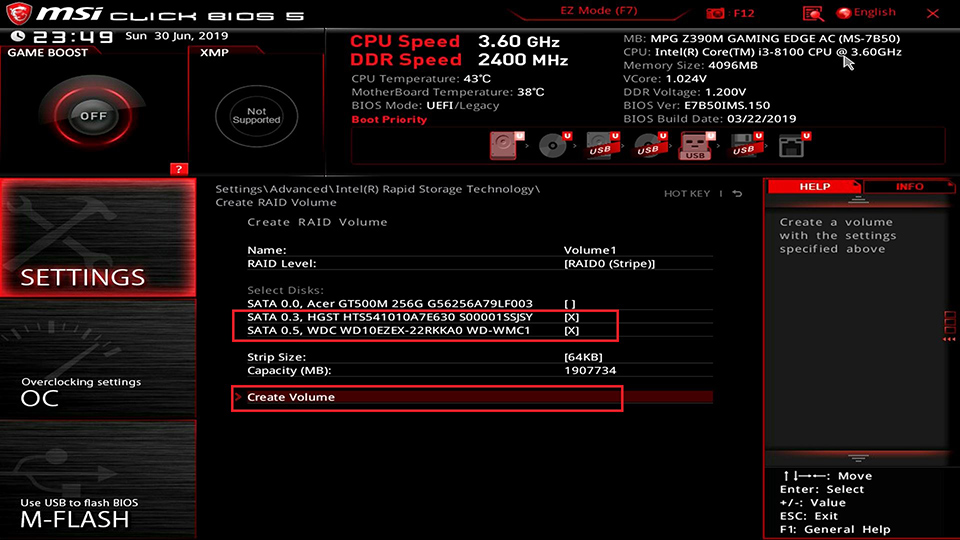
- 그러면 RAID 볼륨 [Volume1, RAID 0 (Stripe), 1.8TB, Normal]이 생성됩니다.
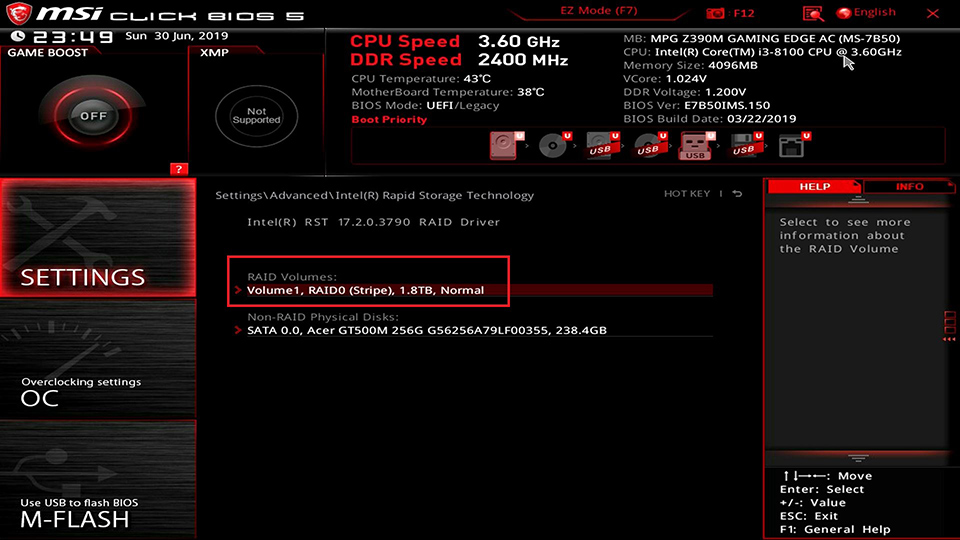
RAID 어레이 설정 방법 - AMD 칩셋
- PC의 전원을 켜고 [Delete] 키를 연타하여 BIOS 메뉴로 들어갑니다.
- [SETTINGS] - [Advanced] - [Windows OS Configurations]를 차례로 선택합니다.
[Windows 10 WHQL Support]를 [Enabled]로 설정합니다.
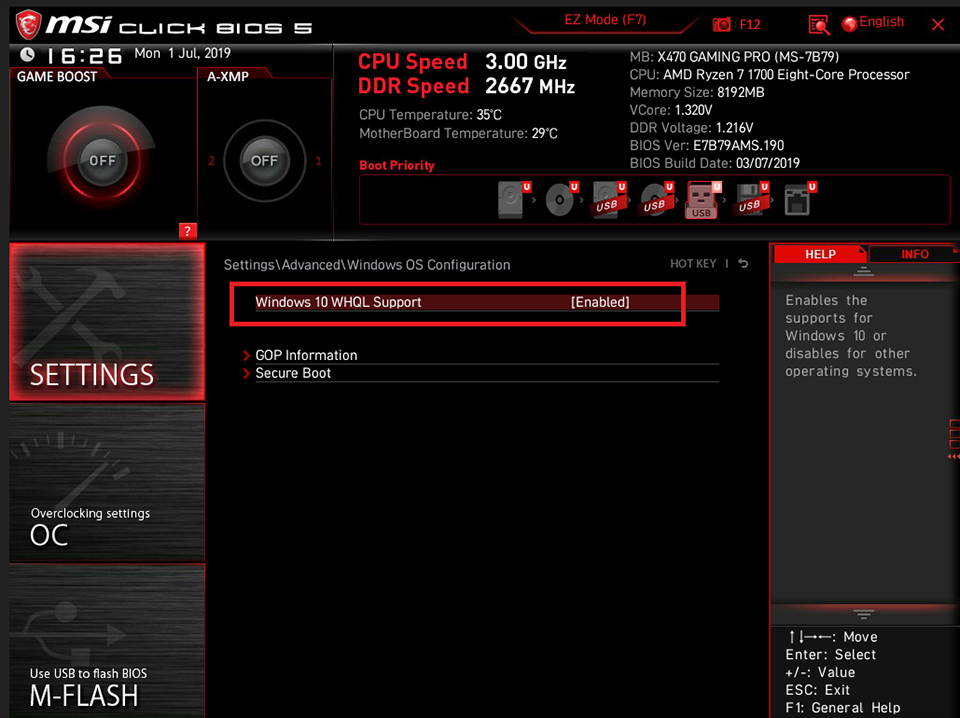
- [SETTINGS]è[Advanced]를 차례로 선택한 다음 [SATA Mode]를 [RAID Mode]로 설정합니다.
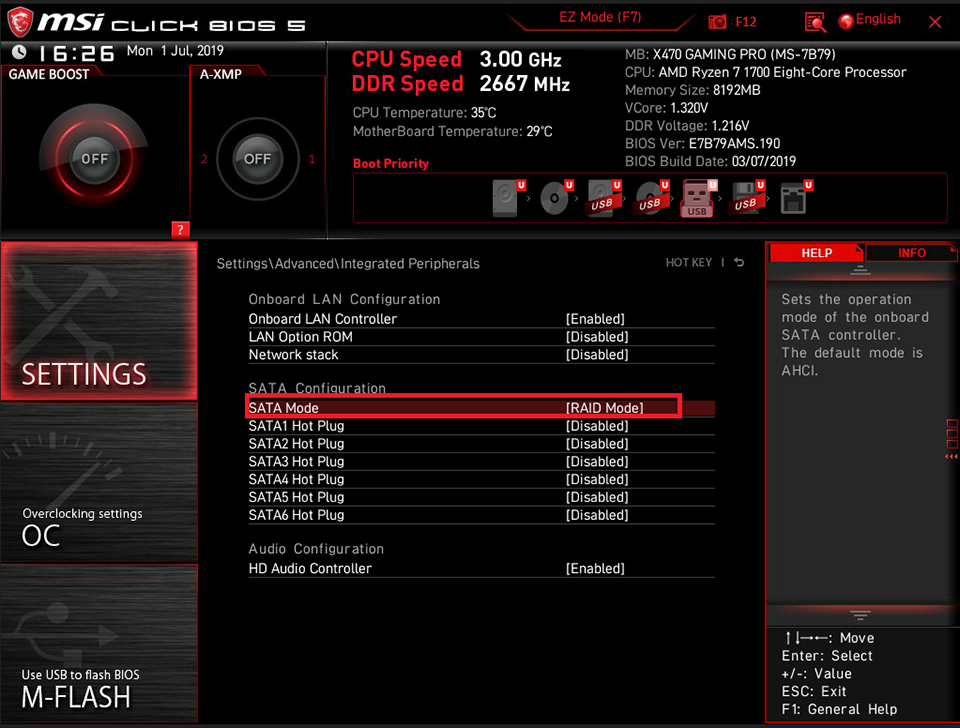
- [F10]키를 누르고 [Yes]를 선택하여 저장하고 나가면 PC가 다시 시작됩니다.
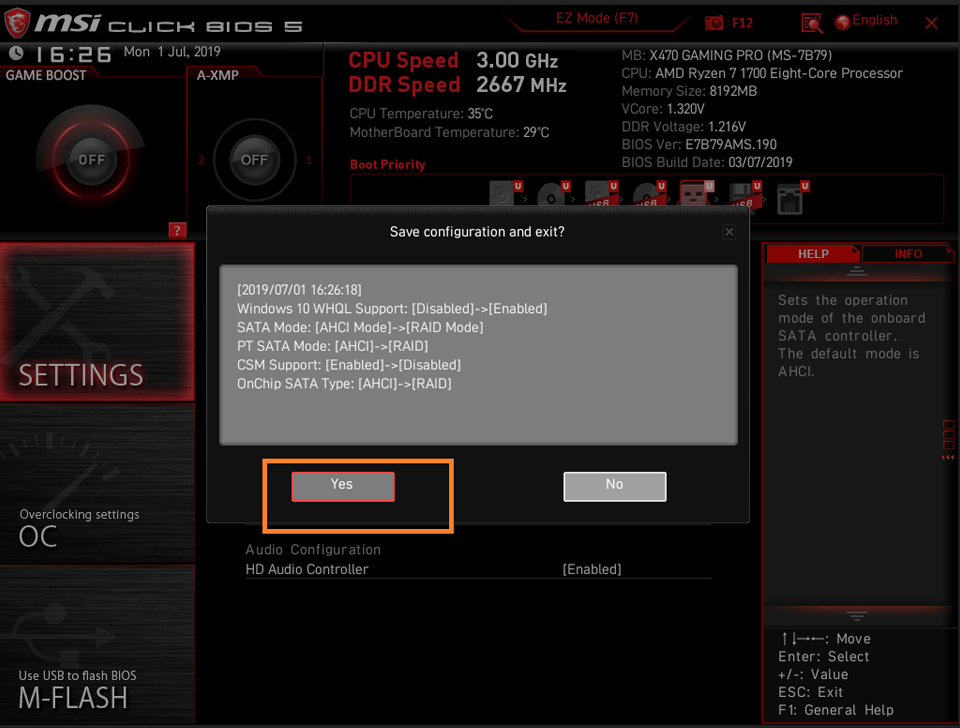
- PC의 전원을 켜고 [Delete] 키를 연타하여 BIOS 메뉴로 들어갑니다.
- [SETTINGS] - [Advanced] - [RAIDXpert2 Configuration Utility]를 차례로 선택합니다.
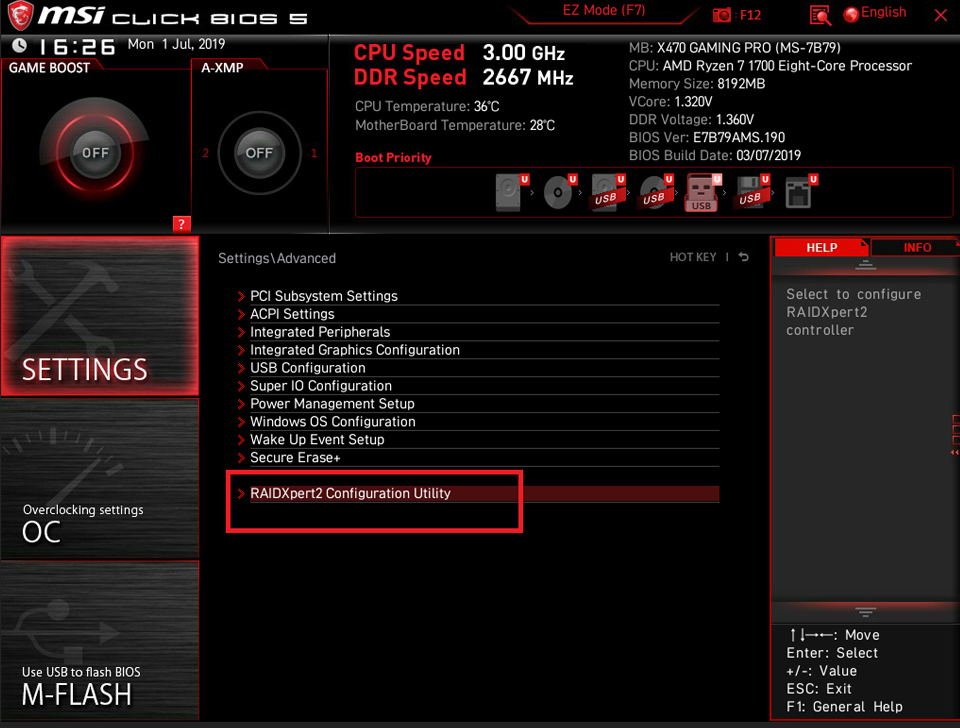
[Array Management]를 선택합니다
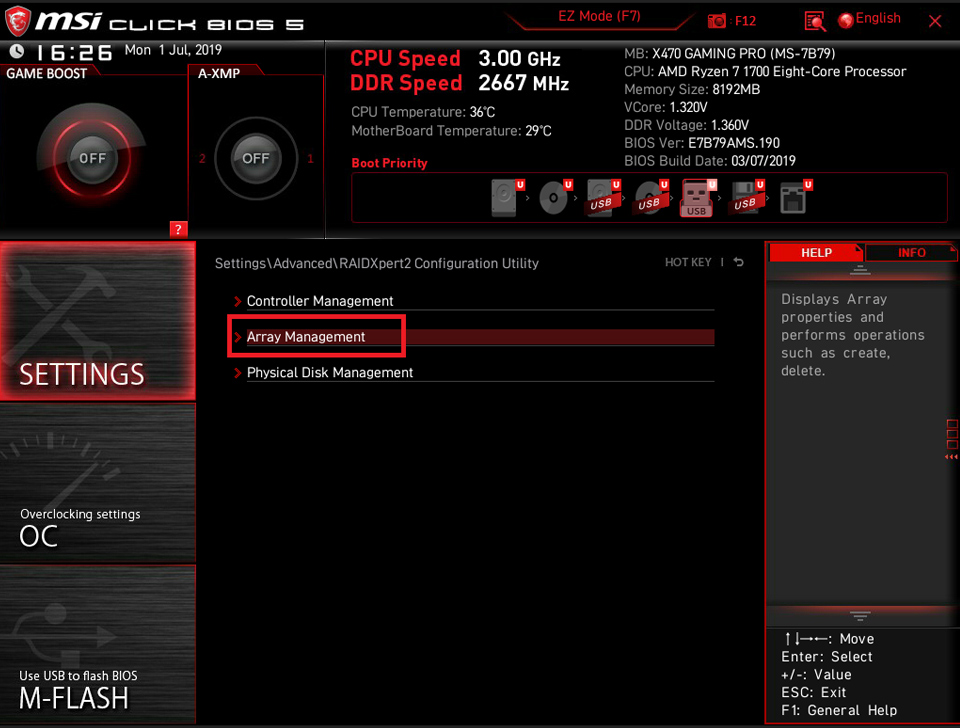
- [Create Array]가 회색으로 비활성화되면 현재 디스크가 RAID 어레이에 이미 설정되어 있다는 것을 의미합니다. RAID를 다시 만들려면 [Delete Array]를 클릭합니다.
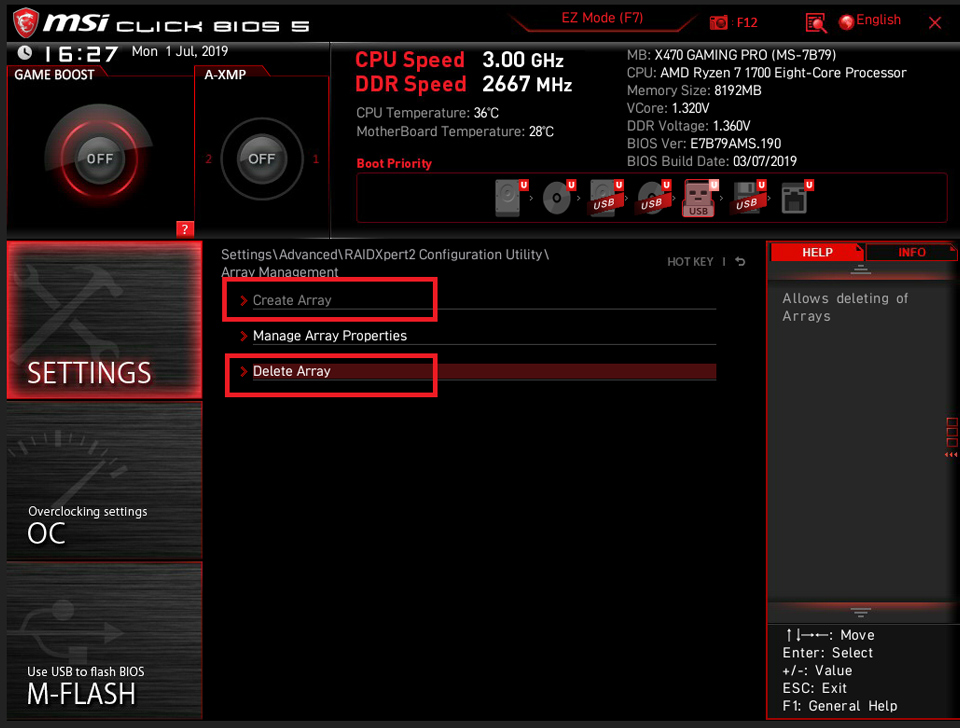
- [Check All]을 선택하고 [Delete Array(s)]를 클릭합니다.
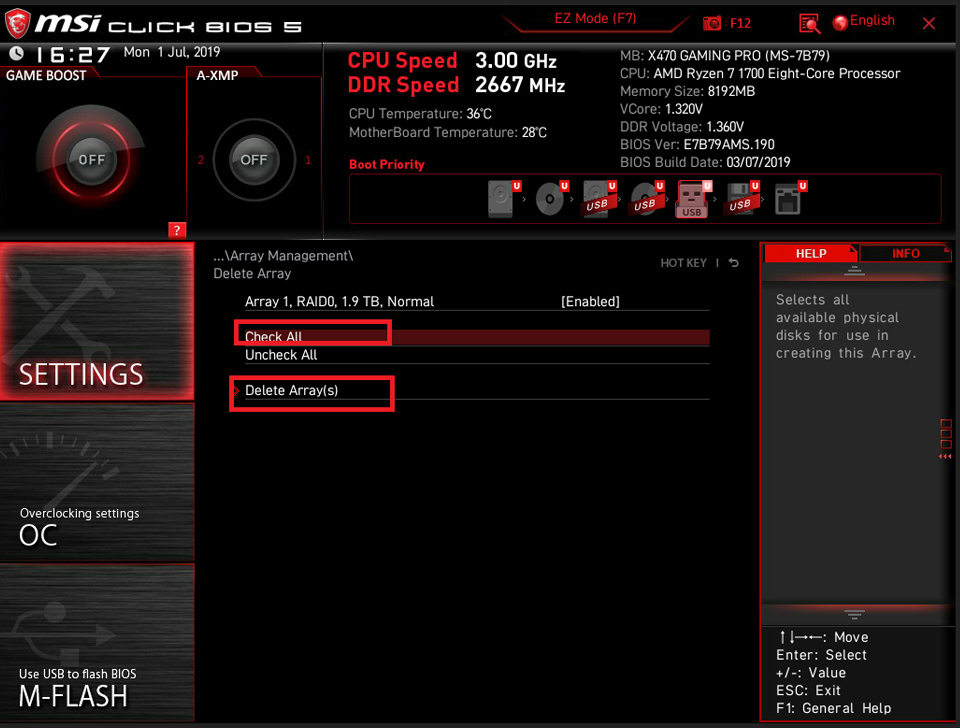
- [Confirm]을 [Enabled]로 설정하고 [YES]를 클릭합니다.
참고: 모든 데이터가 지워지므로 데이터를 백업하세요.
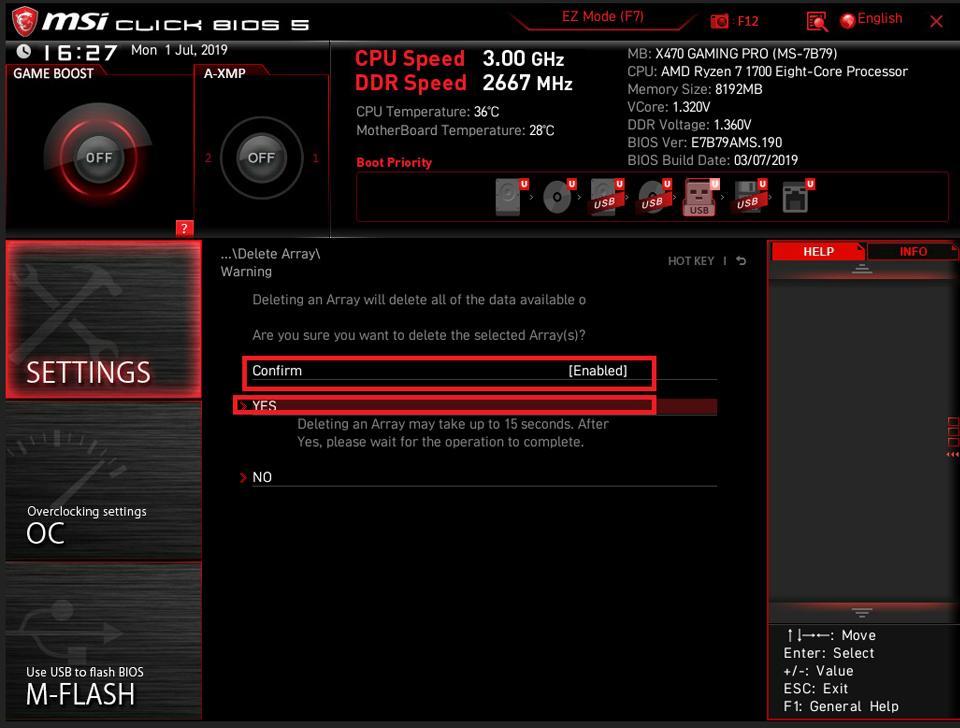
- 기존 어레이가 삭제되었습니다.
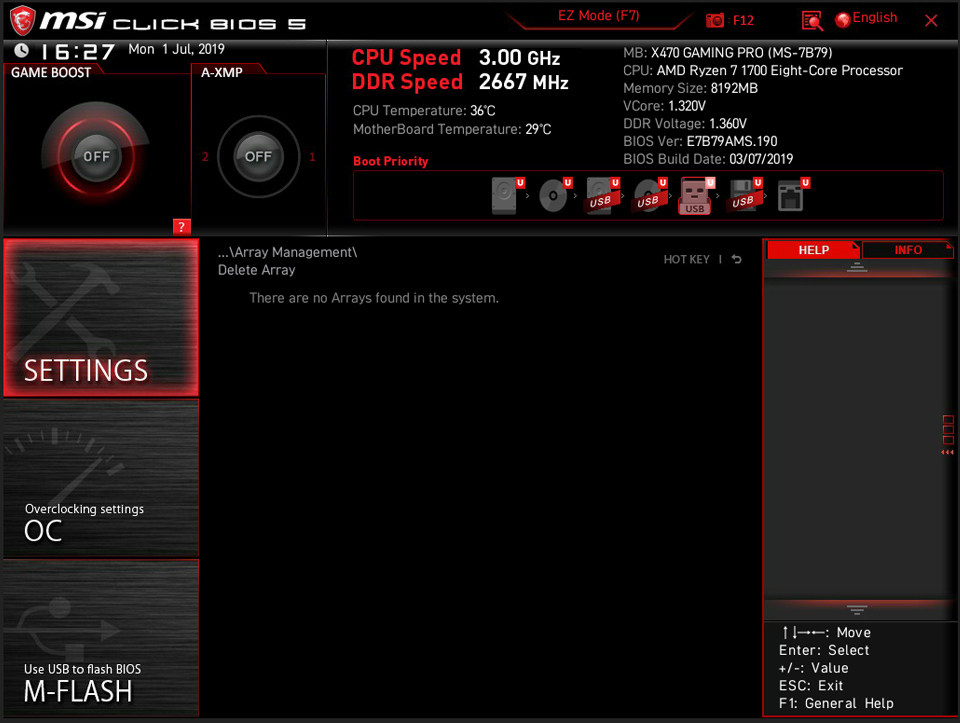
- [Create Array]를 클릭합니다.

Click [Select RAID Level]
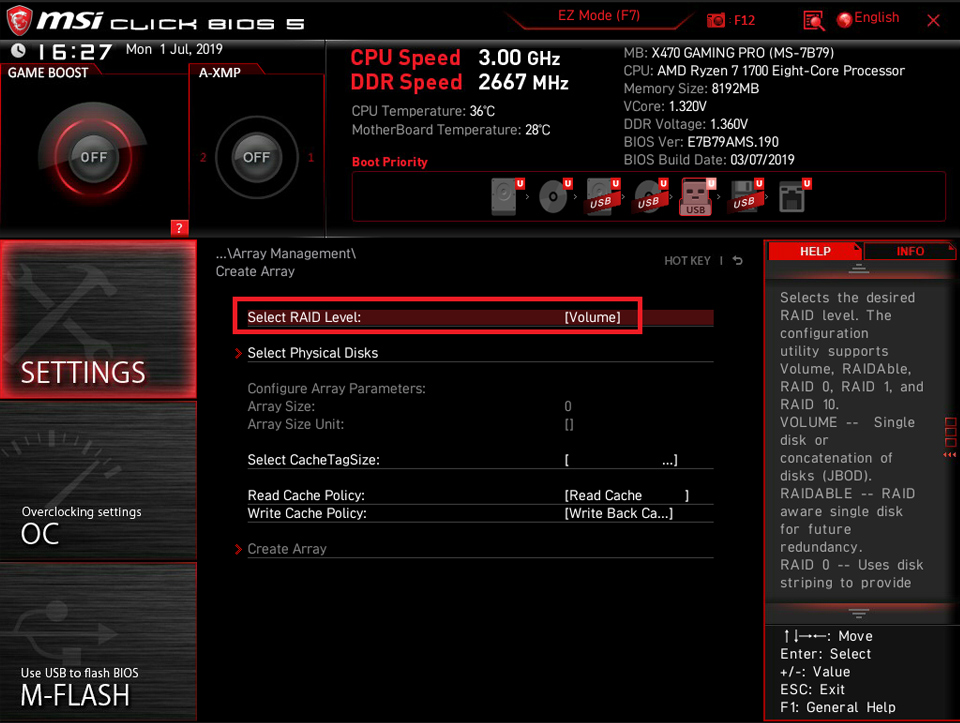
- 원하는 RAID 모드를 선택합니다. 여기서는 RAID0을 선택하겠습니다. [RAID 0 (Stripe)]를 선택합니다.
RAIDABLE: AMD 칩셋의 경우 단일 드라이브를 사용할 때 RAIDABLE 모드를 선택합니다.
RAID 0: 채널, 프로토콜, 용량이 같은 디스크가 최소한 두 개 이상 있어야 합니다. RAID 0은 스토리지 읽기/쓰기 속도를 높이고 성능을 향상시킵니다.
RAID 1: 채널, 프로토콜, 용량이 같은 디스크가 최소한 두 개 이상 있어야 합니다. 데이터는 각 드라이브에 미러링되어 백업됩니다. 더 높은 데이터 보안 및 안정성을 제공합니다.
RAID 5: 채널, 프로토콜, 용량이 같은 디스크가 최소한 세 개 이상 있어야 합니다. RAID 0 및 RAID 1의 장점을 섞은 옵션으로, 스토리지 읽기/쓰기 속도를 높여 성능을 향상시키는 동시에, 데이터 보안 성능을 제공합니다. 단점이라면 단일 드라이브보다 쓰기 속도가 더 느립니다.
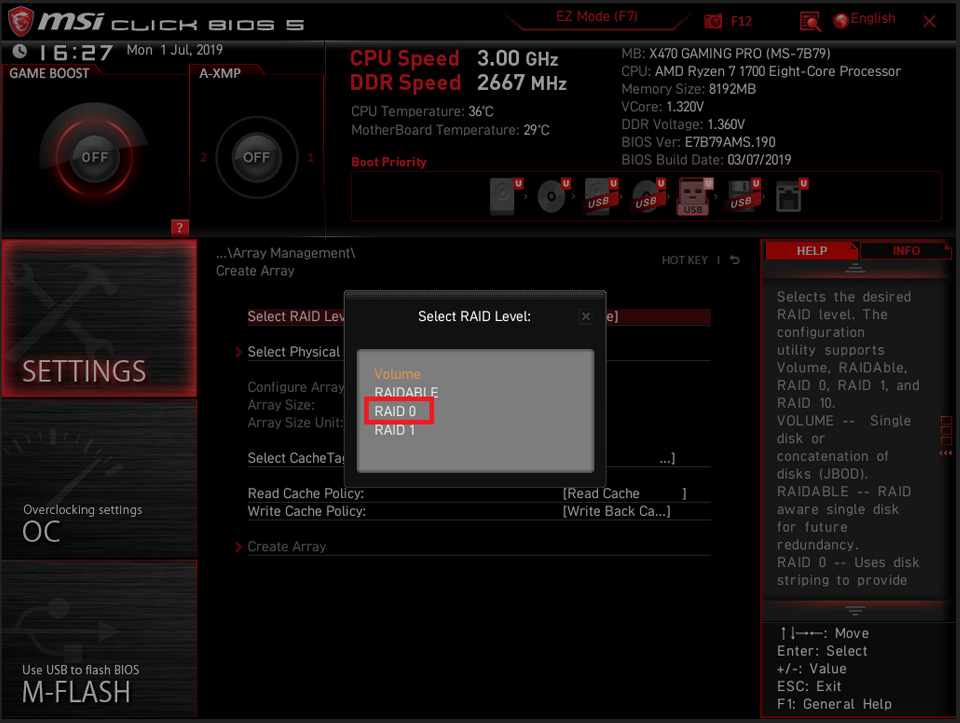
- [Select Physical Disks]를 클릭합니다.
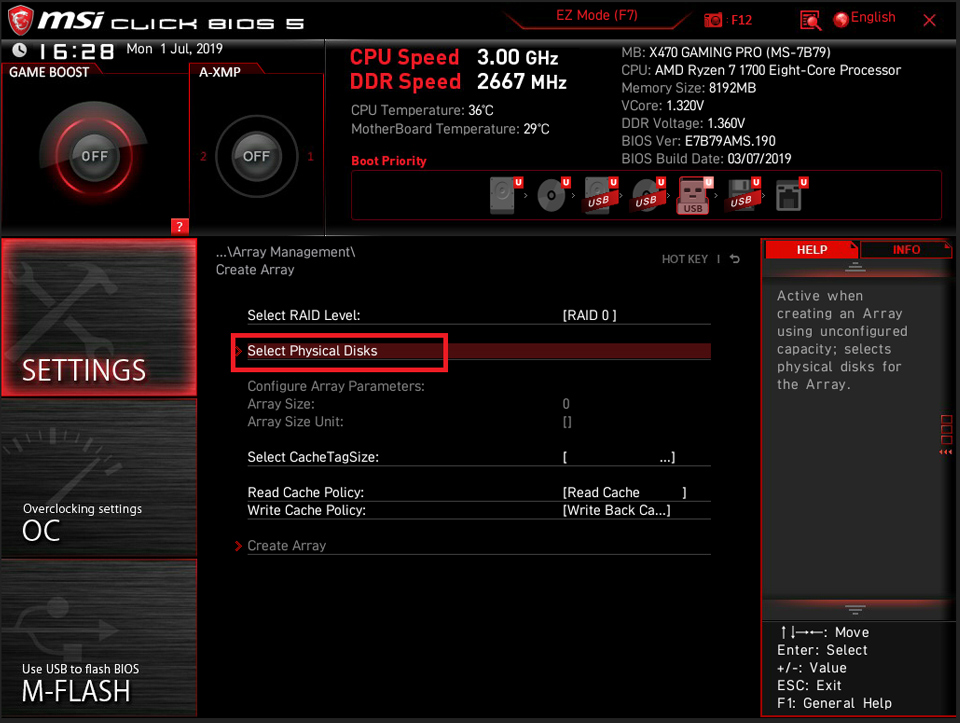
RAID 디스크를 선택합니다. 예를 들어 [Physical Disk 0:1:3] 및 [Physical Disk0:1:7]을 [Enabled]로 설정하고 [Apply Changes]를 클릭합니다.

- [Create Array]를 선택합니다.
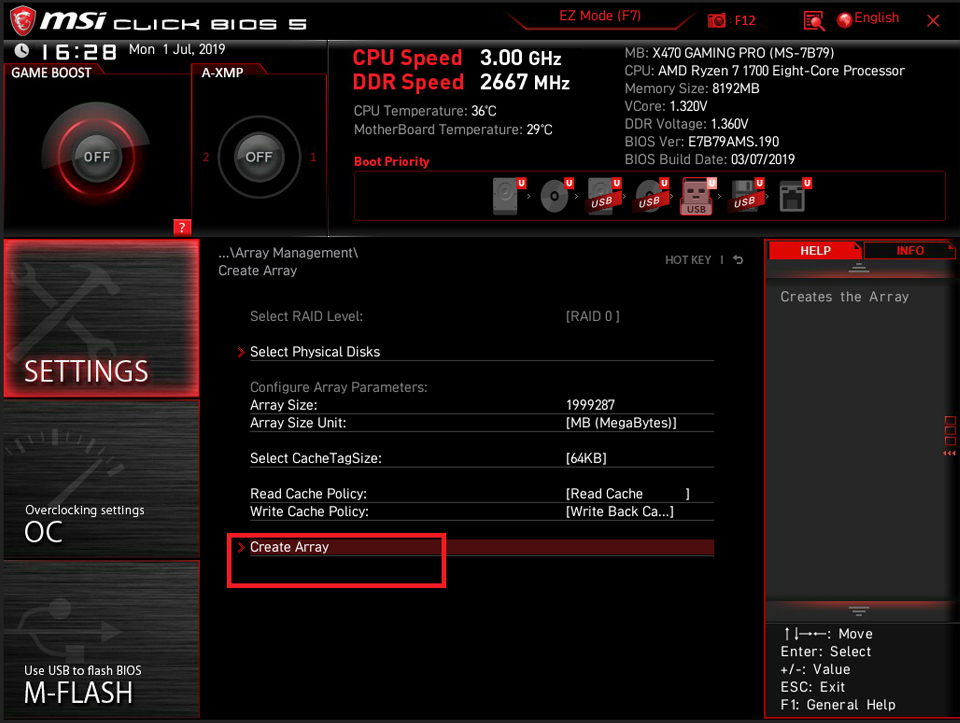
- [Controller Management]를 선택합니다.
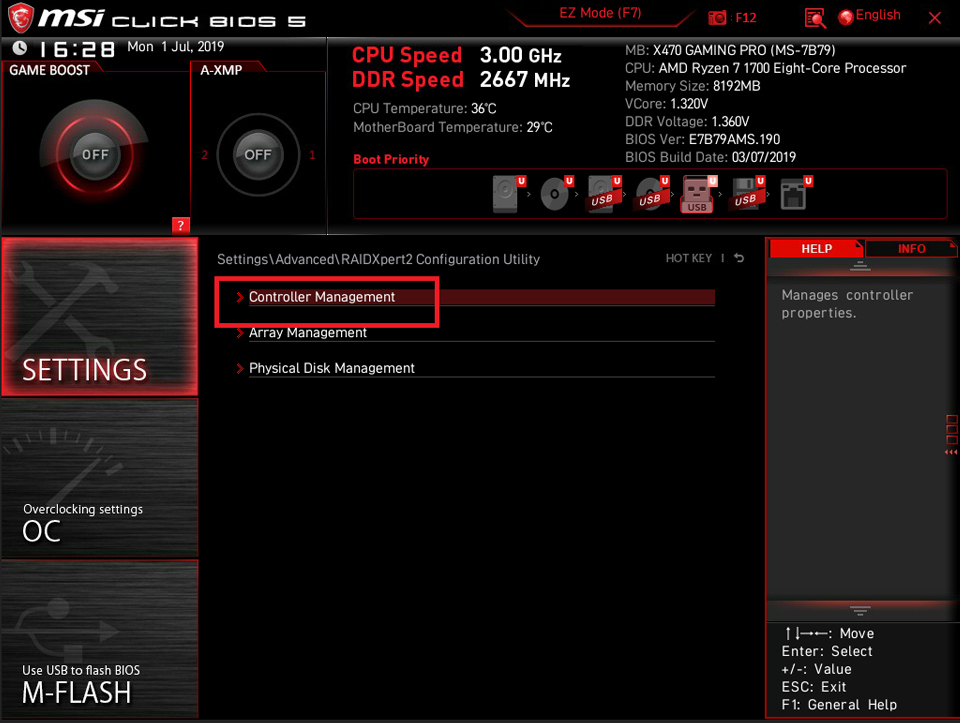
[Rescan Disks]를 선택합니다.
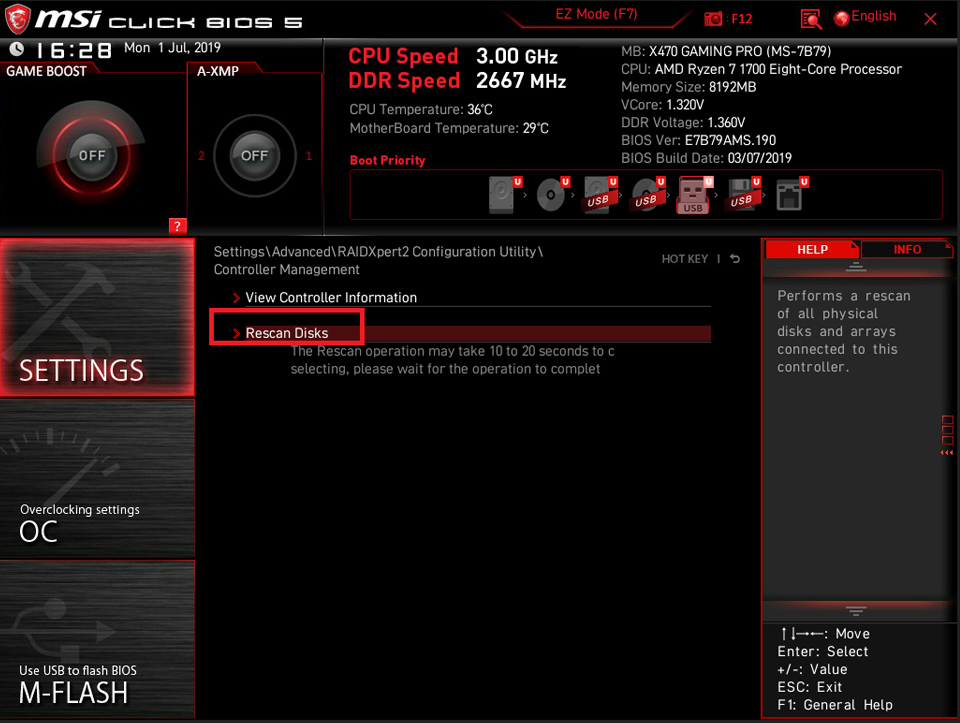
RAID 볼륨이 생성되었습니다